1、打开一个Excel表格,在Excel表中输入如图中的数据。说明:图中数据只是用于演示所用。

2、计算年数差:在Excel表格中的C2单元格中输入公式=DATEDIF猾诮沓靥(A2,B2,"y"),然后点击键盘键回车键(Enter键)。公式说明:公式中A2是开始时间,B2是结束时间,y代表年。
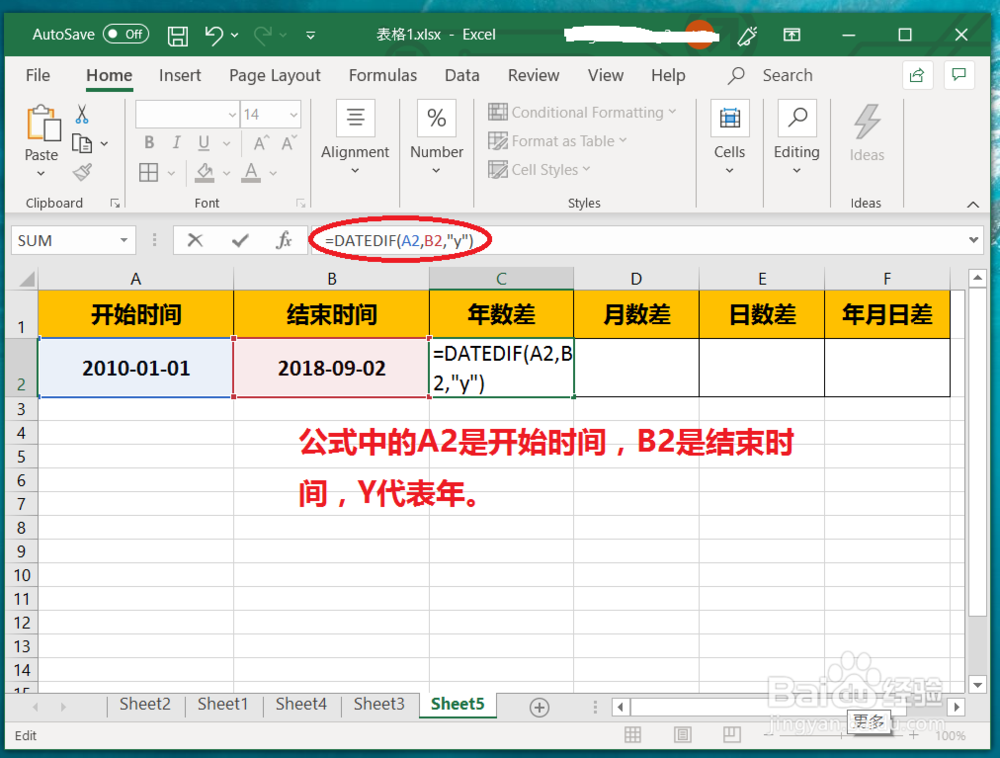
3、计算月数差:在Excel表格中的D2单元格中输入公式=DATEDIF(A2,B2,"m"),然后点击键盘键回车键(Enter键)。公式说明:公式中A2是开始时间,B2是结束时间,m代表月。
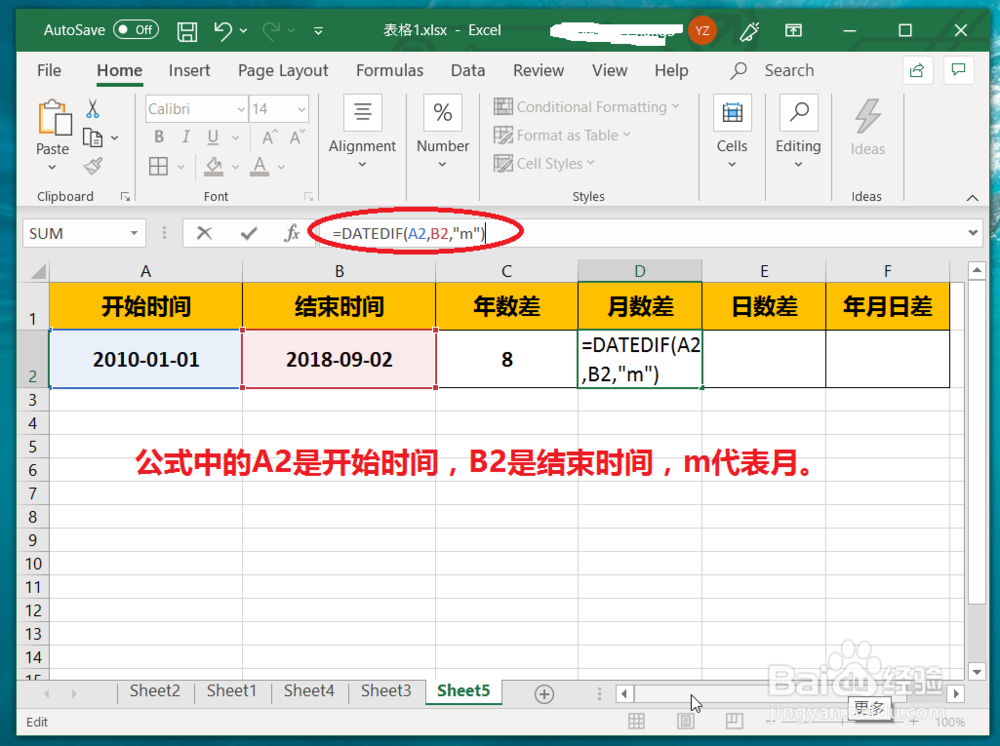
4、计算日数差:在Excel表格中的E2单元格中输入公式=DATEDIF(A2,B2,"d"),然后点击键盘键回车键(Enter键)。公式说明:公式中A2是开始时间,B2是结束时间,d代表日。

5、计算年月日数差:在Excel表格中的F2单元格中输入公式=DATED诔罨租磊IF(A2,B2,"Y")&"年"稆糨孝汶;&DATEDIF(A2,B2,"YM")&"个月"&DATEDIF(A2,B2,"YD")&"日",然后点击键盘键回车键(Enter键)。公式说明:公式中A2是开始时间,B2是结束时间,Y代表年,YM代表月数,YD代表日数。
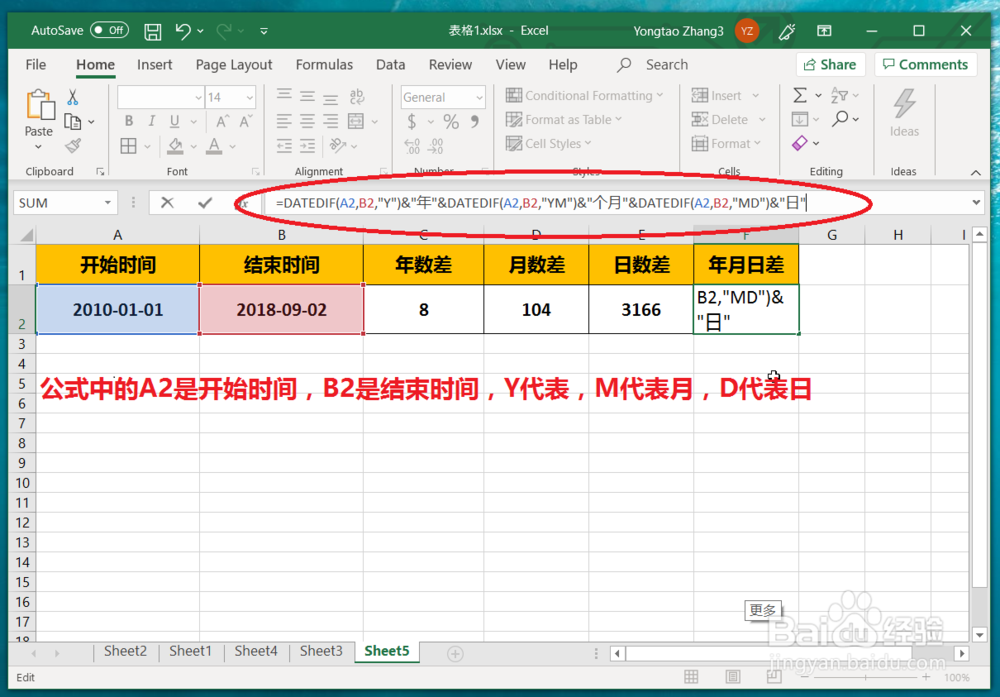
6、完成第一到第五步后,需要计算日期时间差已经完成了,计算结果可以查看图片,是不是很简单。
